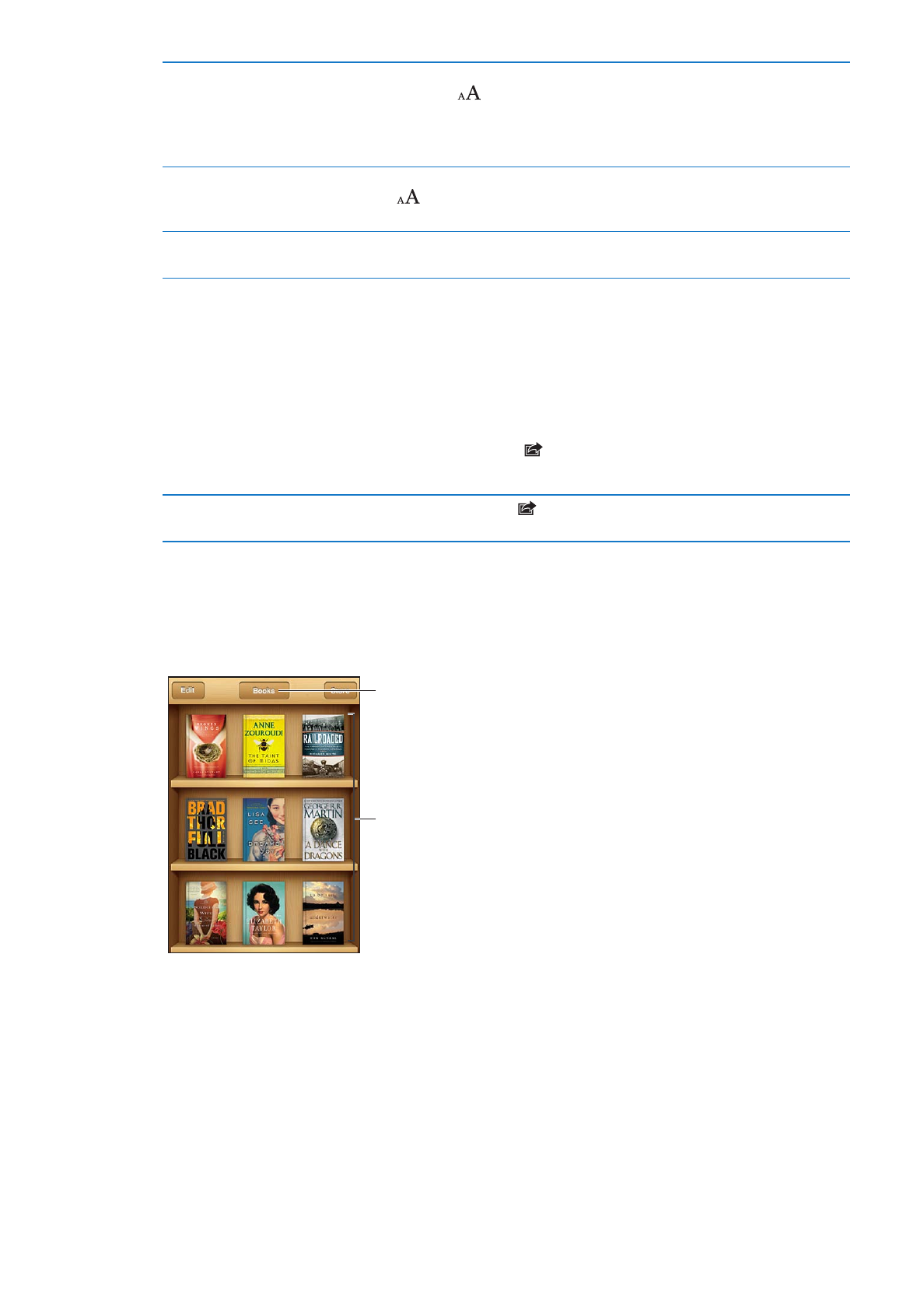
Menyusun rak buku
Gunakan rak buku untuk menjelajahi buku-buku dan PDF Anda. Anda juga dapat menyusun item
dalam koleksi-koleksi.
Sentuh dan tahan
buku untuk menyusun
ulang.
Menampilkan koleksi.
Memindahkan buku atau PDF ke koleksi: Buka rak buku dan ketuk Edit. Memilih item yang ingin
Anda pindahkan, lalu ketuk Pindahkan dan pilih koleksi.
Ketika Anda menambahkan buku atau PDF ke rak buku Anda, buku akan ditaruh ke koleksi Buku
atau PDF. Dari sana, Anda dapat memindahkannya ke lokasi lain. Anda mungkin ingin membuat
koleksi untuk kantor dan sekolah, misalnya, atau untuk referensi dan bacaan santai.
124
Bab 29
iBooks
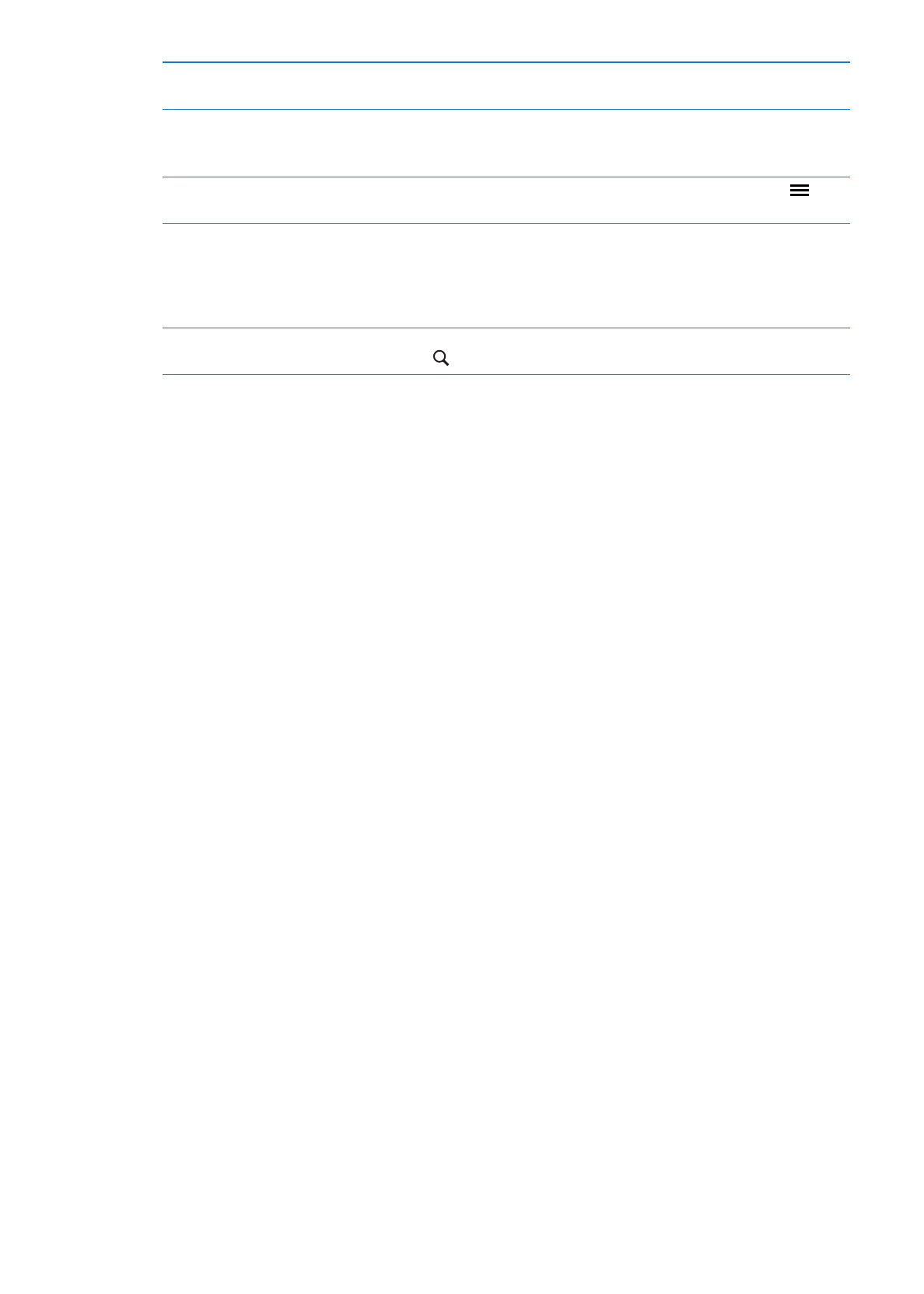
Melihat koleksi
Ketuk nama koleksi saat ini di bagian atas layar, lalu pilih satu yang baru
dari daftar yang muncul.
Mengelola koleksi
Ketuk nama koleksi saat ini yang sedang Anda lihat, seperti Buku atau PDF,
untuk menampilkan daftar koleksi.
Anda tidak dapat mengedit atau menghapus koleksi Buku dan PDF internal.
Menyusun rak buku
Ketuk baris status untuk menggulir ke bagian atas layar, lalu ketuk
dan
pilih metode urutan dari pilihan di bagian bawah layar.
Menghapus item dari rak buku
Ketuk Edit, lalu ketuk setiap buku atau PDF yang ingin Anda hapus
sehingga tanda centang muncul. Ketuk Hapus. Ketika Anda selesai
menghapus, ketuk Selesai.
Jika Anda menghapus buku yang Anda beli, Anda dapat mendownloadnya
lagi dari Pembelian di iBookstore.
Mencari buku
Buka rak buku. Ketuk baris status untuk menggulir ke bagian atas layar, lalu
ketuk . Pencarian melihat judul buku dan nama pengarang.
125
Bab 29
iBooks